Hur man spelar in med Razer Cortex (09.15.25)
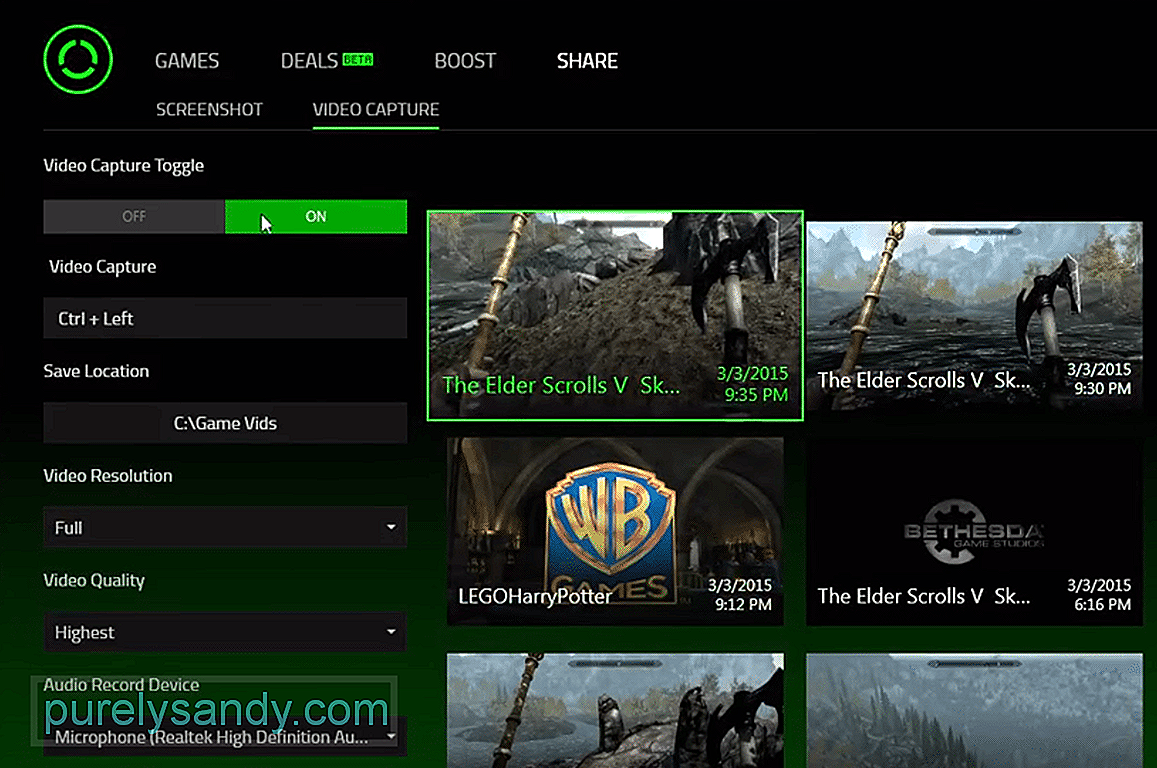 hur man spelar in med razer cortex
hur man spelar in med razer cortex Razer Cortex är mest känt för sin funktion som låter användare få bättre FPS jämfört med vad de brukar få när de inte använder programvaran. Detta betyder dock inte att det är den enda användbara funktionen som erbjuds av appen.
Det finns faktiskt många mer märkbara som kan vara till stor nytta när de används korrekt av spelare. Detta inkluderar Razer Cortex-erbjudanden, Cortex Paid to Play och många andra funktioner också, inklusive de enklare som inspelningsinställningen.
Om du känner till att programvaran har ett inspelningsalternativ men är inte helt säker på hur man använder det, här är en kort guide som hjälper dig att lära dig att spela in spel med Razer Cortex.
Hur spelar man in med Razer Cortex?Att komma igång med inspelning via Razer Cortex är mycket lättare än vad de flesta spelare kanske gör. För att komma igång är det första som uppenbarligen behövs att installera Razer Cortex i sin helhet innan du ställer in applikationen på din enhet.
De flesta användare som läser detta har sannolikt gjort det nu, så fortsätt med att öppna programvara och registrera dig eller logga in med ett Razer-konto. När detta är klart kommer spelarna att presenteras med många olika funktioner och alternativ via Razer Cortex hemmeny.
Gå till menyn där alla dina spel finns och sök sedan efter det specifika spel som du försöker spela in spel av. Nämnda spel kommer vanligtvis att finnas här någonstans bland alla dina andra spel som visas på skärmen.
Men även om det inte är det kan spelarna använda alternativet lägg till spel för att manuellt lägga till spelet de försöker för att spela in i listan. En viktig sak att veta efter att ha nått denna punkt är att Razer Cortex använder överlägg för att spela in bilder av alla videospel.
Vad detta betyder är att inspelning med programvaran inte kommer att vara möjlig om du inte har aktiverat Razer Cortex-överlagren och tills du också har aktiverat överlägg genom inställningarna för själva spelet. När alla nödvändiga överläggsinställningar har aktiverats, gå tillbaka till spelmenyn i programvaran och klicka på titeln vilka spelare tänker spela in spelet. Gå nu till Screencast-alternativet härifrån.
Screencast-funktionen i Razer Cortex har många olika inställningar och funktioner. Ställ in dessa efter dina egna preferenser och spara alla ändringar du har gjort; med tanke på att du har gjort något. Minimera nu programvaran och gå för att spela det videospel du tänker spela in. Aktivera Razer Cortex-överlägget genom att trycka på de önskade snabbtangenterna, som vanligtvis är ctrl och ‘på tangentbordet.
När överlägget är aktiverat, tryck på snabbtangenterna för inspelning som ska vara Ctrl + Alt + V eller något annat om du ändrade detta. Allt detta är mer än tillräckligt för att börja spela in via Razer Cortex.
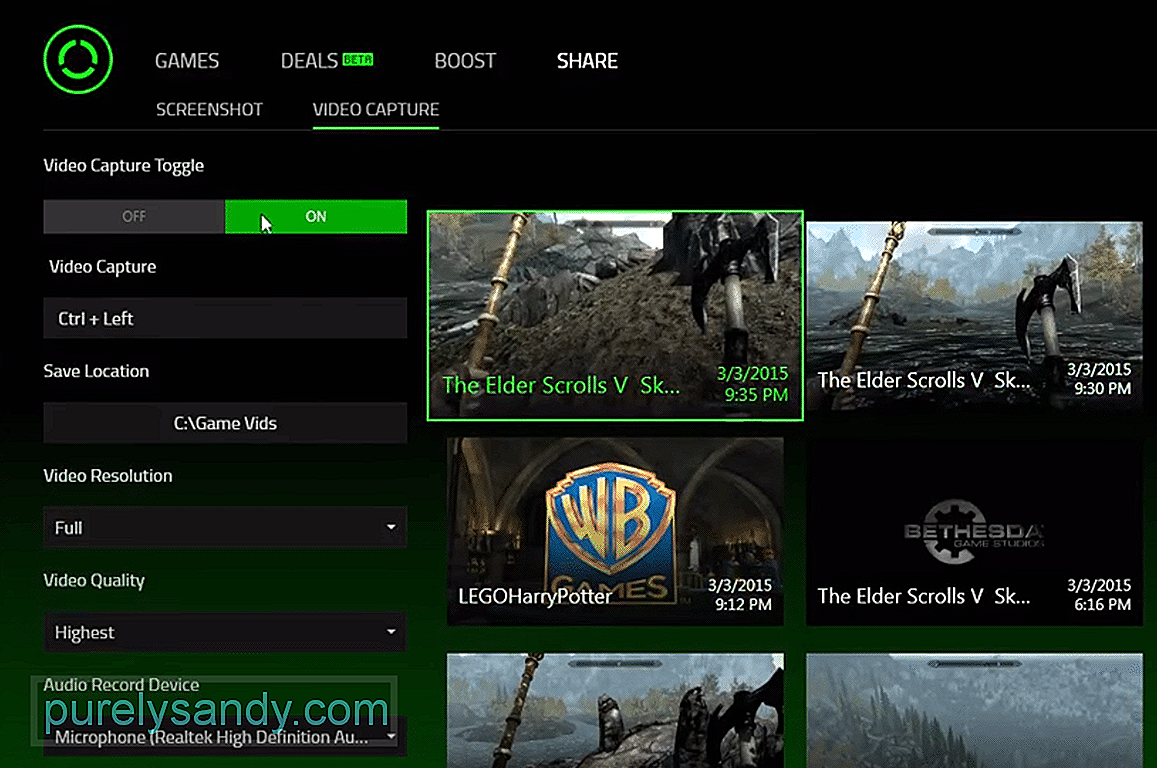
YouTube-video: Hur man spelar in med Razer Cortex
09, 2025

